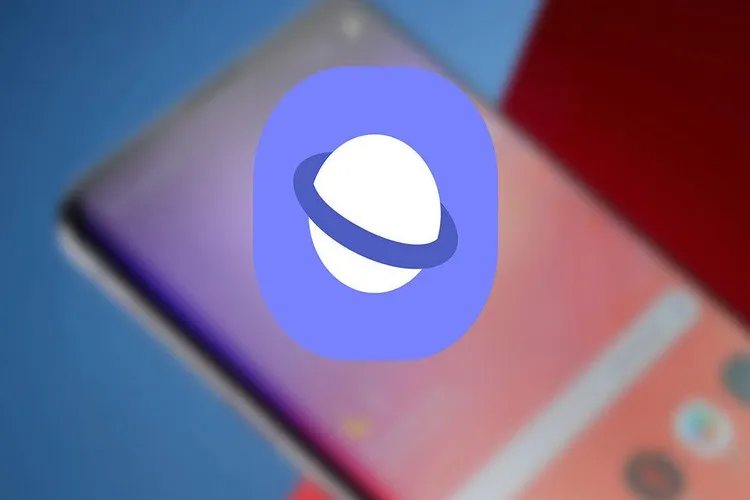Bạn đang gặp lỗi đứng, đơ trên ứng dụng Samsung Internet trong khi lướt web trên ứng dụng này. Vậy làm cách nào để có thể khắc phục lỗi này, hãy theo dõi 2 cách làm dưới đây để có thể giải quyết được lỗi này nhé.
Là một ứng dụng duyệt web mặc định được trang bị trên các dòng điện thoại của Samsung, Samsung Internet cung cấp một trải nghiệm duyệt web tốt nhất cho người dùng với nhiều tính năng mới. Tuy nhiên, sau một thời gian dài sử dụng, ứng dụng Samsung Internet của bạn thường bị rơi vào trường hợp bị đứng hoặc đơ mỗi khi sử dụng. Bài viết dưới đây, Blogkienthuc.edu.vn sẽ mách bạn 2 cách để có thể khắc phục lỗi ứng dụng Samsung Internet bị đứng, đơ cực hiệu quả. Cùng theo dõi nhé.
Bạn đang đọc: Cách khắc phục lỗi đứng, đơ trên ứng dụng Samsung Internet
Hướng dẫn khắc phục lỗi đứng, đơ trên ứng dụng Samsung Internet
Cách 1: Cập nhật ứng dụng
Việc không cập nhật ứng dụng thường xuyên hay sử dụng phiên bản quá cũ cũng khiến cho ứng dụng Samsung Internet bị đơ hoặc đứng trong quá trình sử dụng. Để có thể kiểm tra có bản cập nhật khả dụng hay không, bạn hãy làm theo các bước sau
Bước 1: Bạn hãy truy cập vào ứng dụng Samsung Internet, chọn vào biểu tượng 3 dấu gạch ngang > Chọn vào Cài đặt.
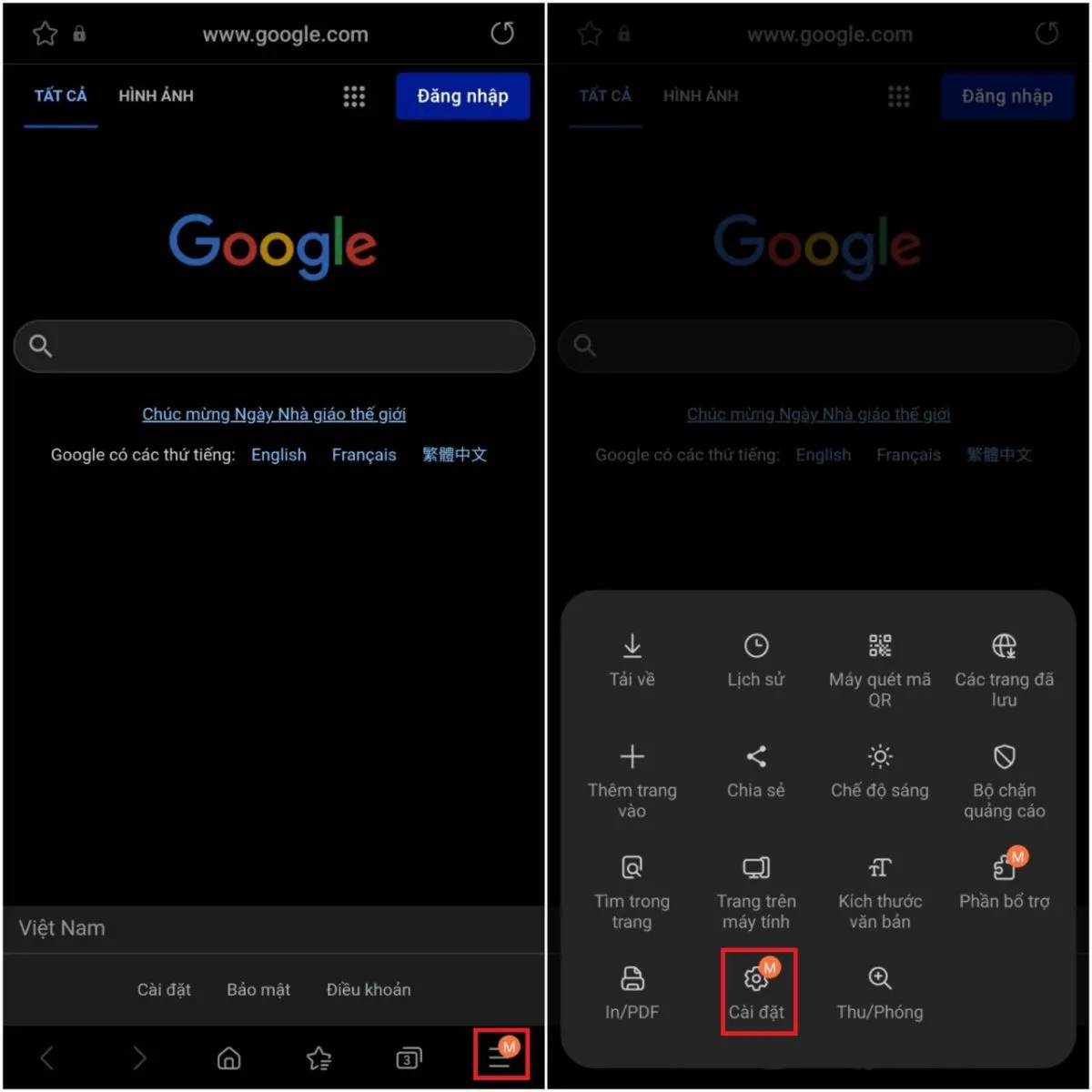
Bước 2: Bạn chọn vào mục Thông tin Samsung Internet để kiểm tra xem ứng dụng của mình đang ở phiên bản mới nhất hay chưa nhé. Nếu có phiên bản mới, bạn chỉ cần chọn vào Cập nhật. Vậy là xong.
Tìm hiểu thêm: Hướng dẫn khắc phục lỗi Operating System Not Found trên Windows đơn giản, nhanh chóng
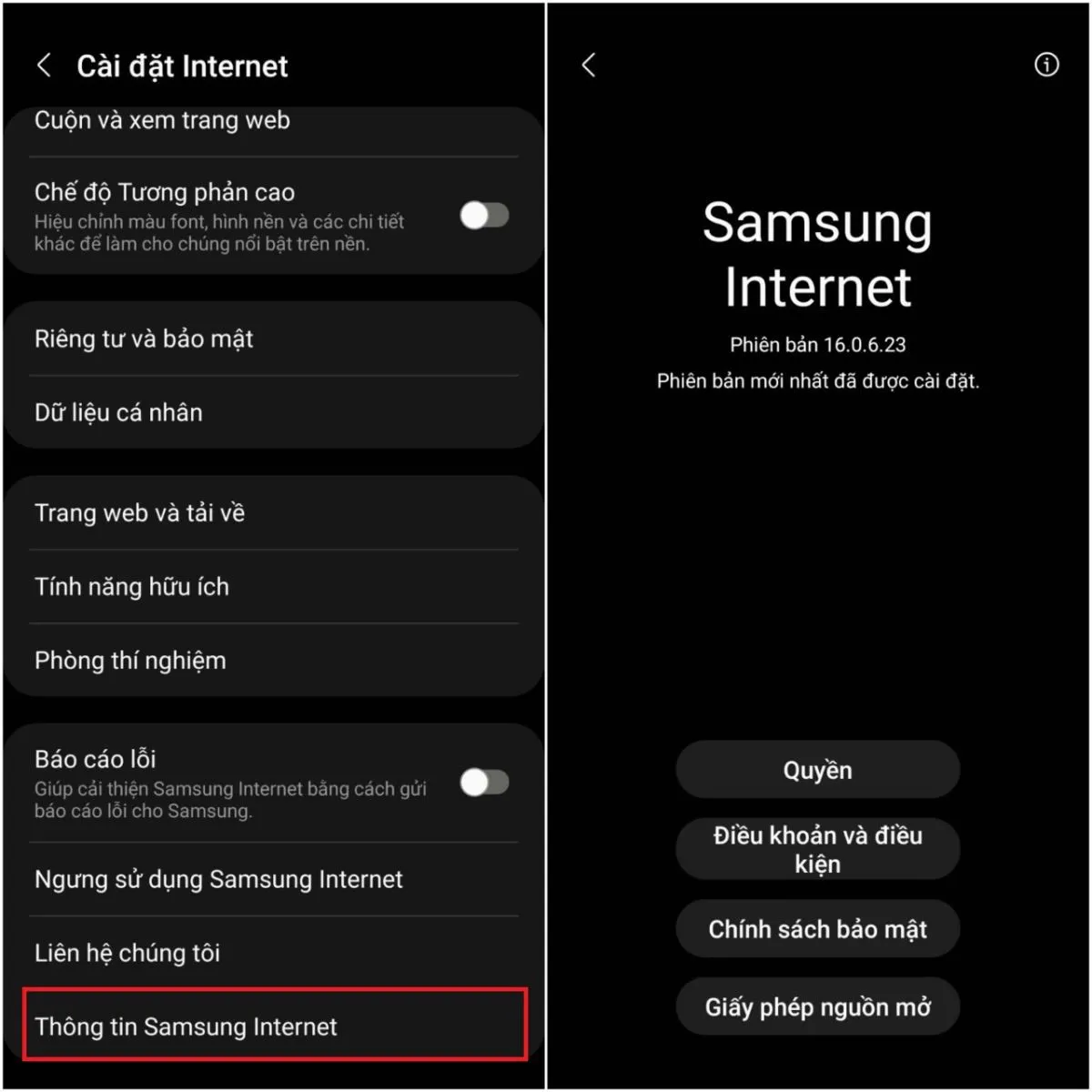
Cách 2: Xóa bộ nhớ đệm
Nếu như bạn đã cập nhật rồi mà vẫn gặp phải lỗi đứng hoặc đơ, bạn có thể tiến hành thực hiện việc xóa bộ nhớ đệm của ứng dụng. Để thực hiện, bạn hãy nhấn giữ vào ứng dụng Samsung Internet > Chọn vào Thông tin ứng dụng > Chọn vào mục Lưu trữ > Chọn Xóa bộ nhớ đệm.
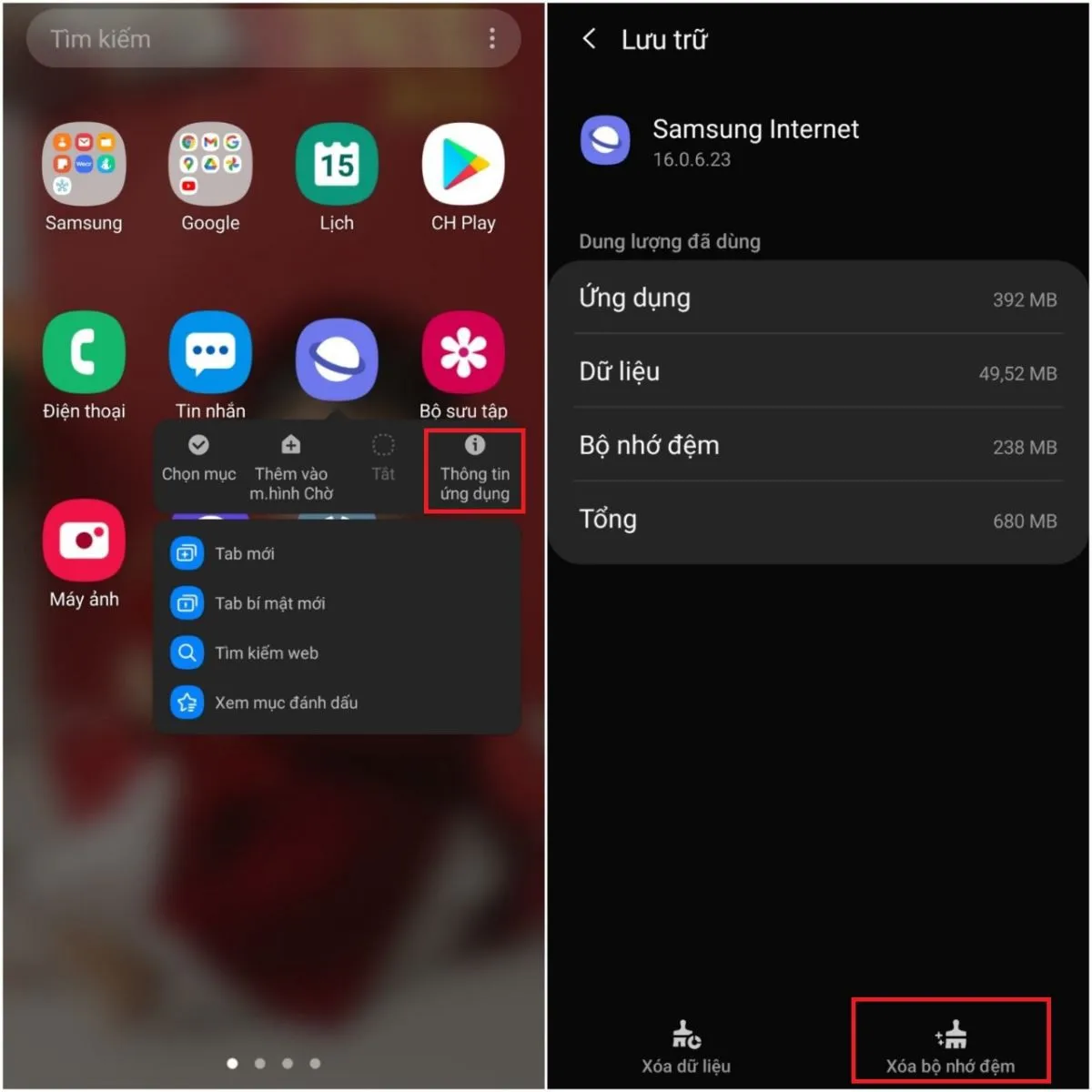
>>>>>Xem thêm: Cách đổi tên người chơi trong ứng dụng Play Games cực đơn giản
Trên đây là 2 cách để khắc phục lỗi đứng, đơ trên ứng dụng Samsung Internet chỉ với vài thao tác đơn giản. Hy vọng bài viết sẽ hữu ích đối với bạn. Chúc các bạn thực hiện thành công.
Xem thêm: Hướng dẫn bạn cách thay đổi thư mục tải xuống trên ứng dụng Samsung Internet